iOS8、空き容量に注意してないとこういうことになる(毎回(笑))。
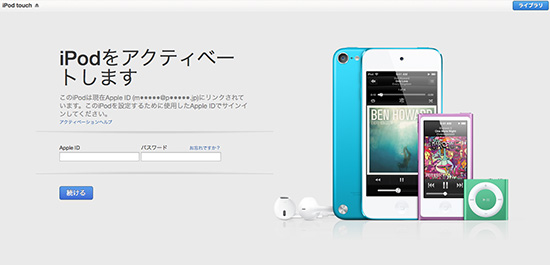
まず最初に、このやり方はあまり推奨しません。iOSのアップデートは、出来る限り空き容量(5.7GB以上)を増やしてから行いましょう。
昨晩、ひとまずテストとしてSIMなしのiPhone 5に導入したiOS8ですが、前回大幅なデザイン変更があったためか、今回は地味目に感じました。見た目ではヘルスケアアプリが増えたくらい。でもこれよさげですね。使っていこうと思っています、もう若くないので(笑)。
さて、本日続々と端末をアップデートをしようと思っていましたが、iPodTouchでいきなりつまづきました。
Touchの空き容量は現在0.5GBくらい(32GB中)。iOS8のインストール時は、iPhoneで5.7GBの空き容量を確保してくださいとありましたが、確か前回もこれを無視してなんだか行けちゃったので、今回も突撃。すると…
はい、最後のほうでエラーが出ました。そしてリカバリーモードに突入。iTunesに繋ぎ直すと次に出たのが上のアクティベート画面。要するに初期化です(笑)。でも、アクティベートを行っても復元できるので、結局元に戻るというからくりです。iTunes上にバックアップがあるとどうなっても怖くありませんね。
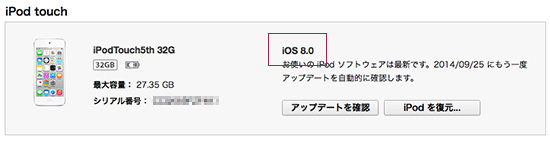
で、エラーでアップデートが中止された割にはなぜかもうiOS8になっています。ここまでは前回と同じ。
でも今回は、復元中に途中で止まってしまいました(端末もiTunesも復元中のまま4時間が経過(汗))。いろいろバタバタしてたので4時間も放置してましたが、そうでなければ5分でケーブル抜いてます(笑)。今回も無理やりケーブルを抜いて再起動、また繋げど復元がリスタートしてループ。空き容量が足らないとこんなことが起こります。
ここで、復元を全てキャンセルして、同期物を切っていきます。
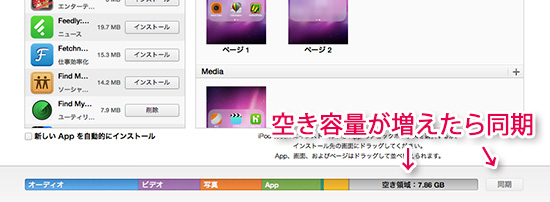
写真、ムービー、Podcastなど、「同期」のチェックを外すと、iTunes上には空き容量が増えます。この状態で一度iTunes右下の同期ボタンを押す。
要するに、iOS8は入っていて設定類はすでに復元されているので、アプリやその他ファイルはiTunes上から再同期をかければ良いということです。
壊れることはないですが、復元だ再同期だって非常にめんどくさいので、アップデートはしっかり空き容量を確保して行いましょう。去年はいけたので、今年もいけるかと思いましたがダメでした。
